2024-02-16 17:53:44
API 서버를 작성하면서 swagger 사용법을 간단하게 정리해보고자 한다
Go 언어로 API 서버를 작성 시 API 정보를 소스코드와 함께 주석으로 관리하면 문서를 생성해주는 라이브러리이다.
다양한 웹 프레임워크가 있는 Go 언어답게 이 라이브러리도 다양한 프레임워크를 지원한다.
Github 링크: https://github.com/swaggo/swag
여기서 Fiber 웹 프레임워크를 이용해서 작성하고 있으며 이에 대한 설정 방법도 저장소에 잘 나와있다.
Github 링크: https://github.com/gofiber/swagger
swagger는 소스코드를 대상으로 문서 표현을 위한 json 파일을 생성한다.
그러므로 이를 수행할 커맨드라인 프로그램을 우선 설치해준다.
go install github.com/swaggo/swag/cmd/swag@latest
정상적인 설치를 확인하기 위해서는
swag명령을 입력해보자.만약 명령어를 찾을 수 없다면 GOPATH 환경변수 밑에 bin 경로를 PATH 환경변수에 등록하여야 한다.
우선 간단하게 동작을 잘하는지 확인하기 위해서 main 메소드와 API 메소드 하나에 간단하게 필수 조건 정도를 샘플로 주석을 달아주었다.
main.go
// @title API Doc
// @version 1.0
func main() {
...
}
서비스 파일
package v1
import "github.com/gofiber/fiber/v2"
type PingResponse struct {
Msg string `json:"msg"`
}
// PingService godoc
//
// @summary Send ping
// @description Pong!을 응답받습니다.
// @accept json
// @param Authorization header string false "인증 키"
// @success 200 {object} v1.PingResponse
// @router /api/v1/ping [get]
func PingService(c *fiber.Ctx) error {
c.JSON(PingResponse{
Msg: "Pong!",
})
return nil
}
이후 아래 명령어를 통해서 swagger 주석을 정렬해주는 것을 권장한다.
swag fmt
이후 문서를 생성한다.
swag init
생성 중 오류가 발생하면 로그상에 친절하게 알려주며, 성공 시 프로젝트 폴더 하위에 doc 경로를 생성하고 관련 파일을 추가해준다.
이제는 문서를 확인해봐야할 차례이다.
문서를 fiber 웹에서 미들웨어를 통해 제공하기 위하여 아래 패키지를 추가한다.
go get -u github.com/gofiber/swagger
이후 문서를 볼 수 있도록 라우팅을 추가해야 하는데.
우선 관련한 패키지 import 부터 한다.
"github.com/gofiber/swagger"
_ "모듈명/docs"
swagger의 fiber용 패키지와 swag init 명령어로 생성된 docs를 import 한다.
app.Get("/라우팅경로/*", swagger.HandlerDefault)
위와 같이 라우팅을 해주면 완료.
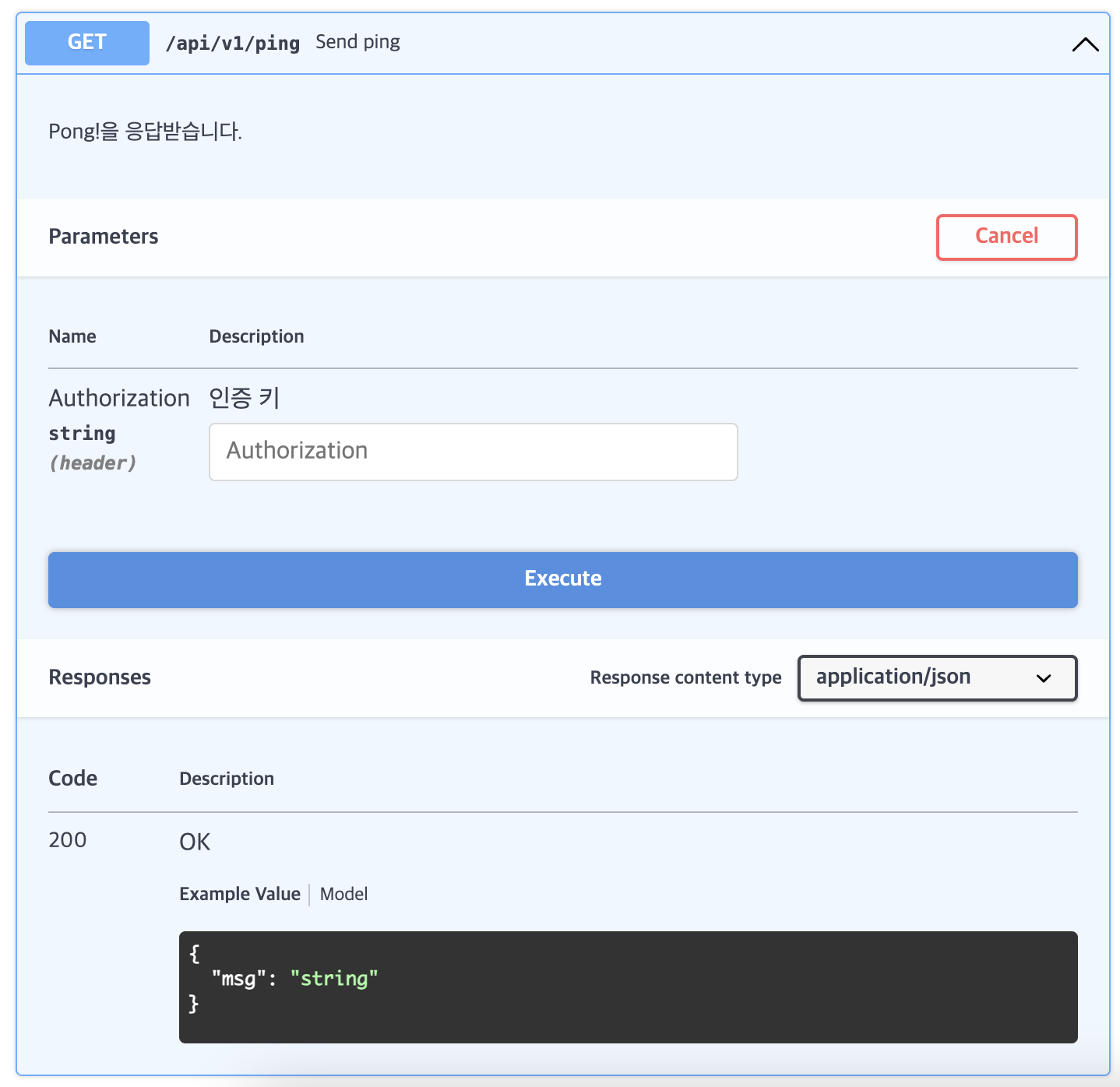
이후 웹 페이지에 들어가면 다음과 같이 깔끔하게 API 문서가 생성되어 있다.
API 문서 테스트도 진행해볼 수 있다.